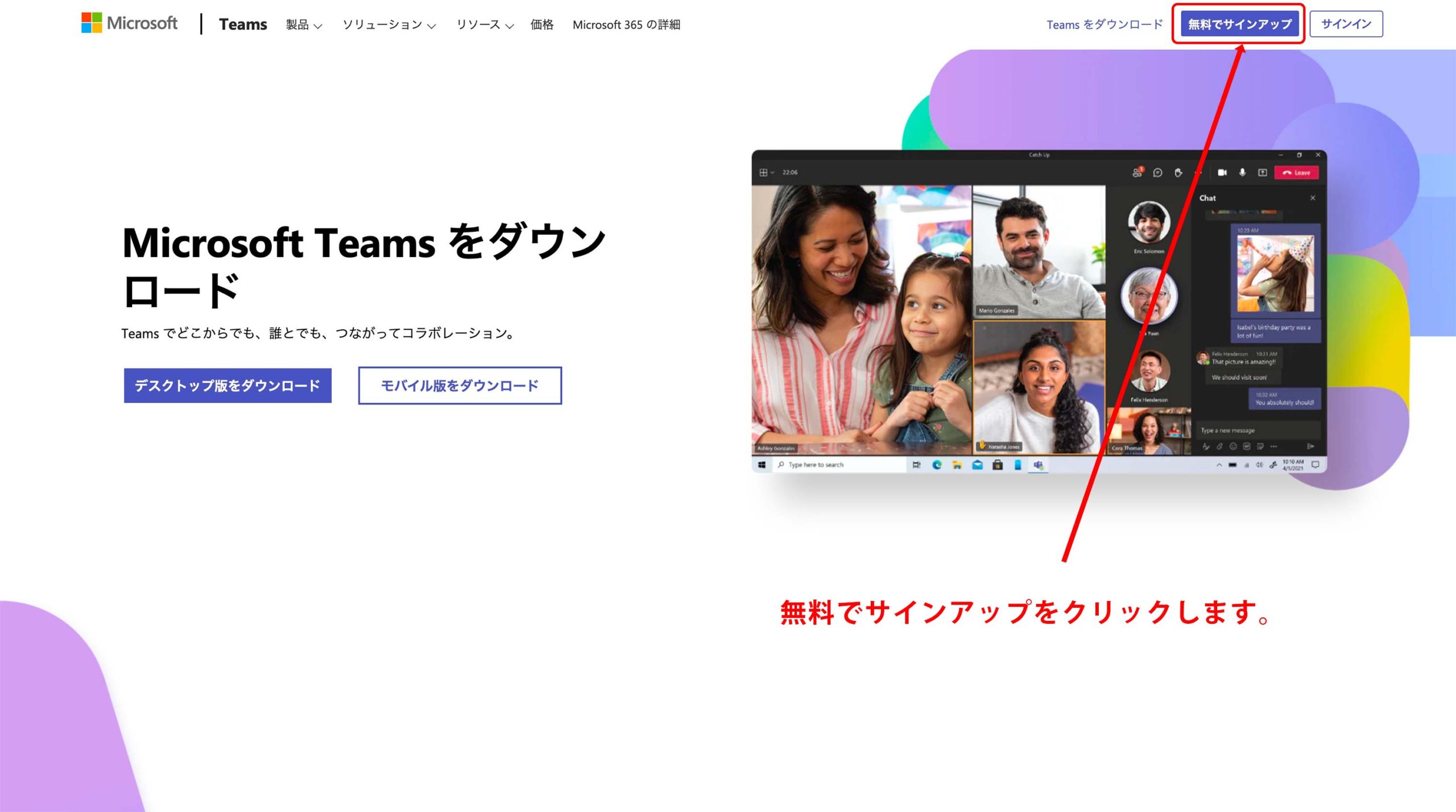(1)無料でサインアップをクリックします。
https://bit.ly/3iUvyGF
(2)メールアドレスを入力し「次へ」ボタンをクリックします。
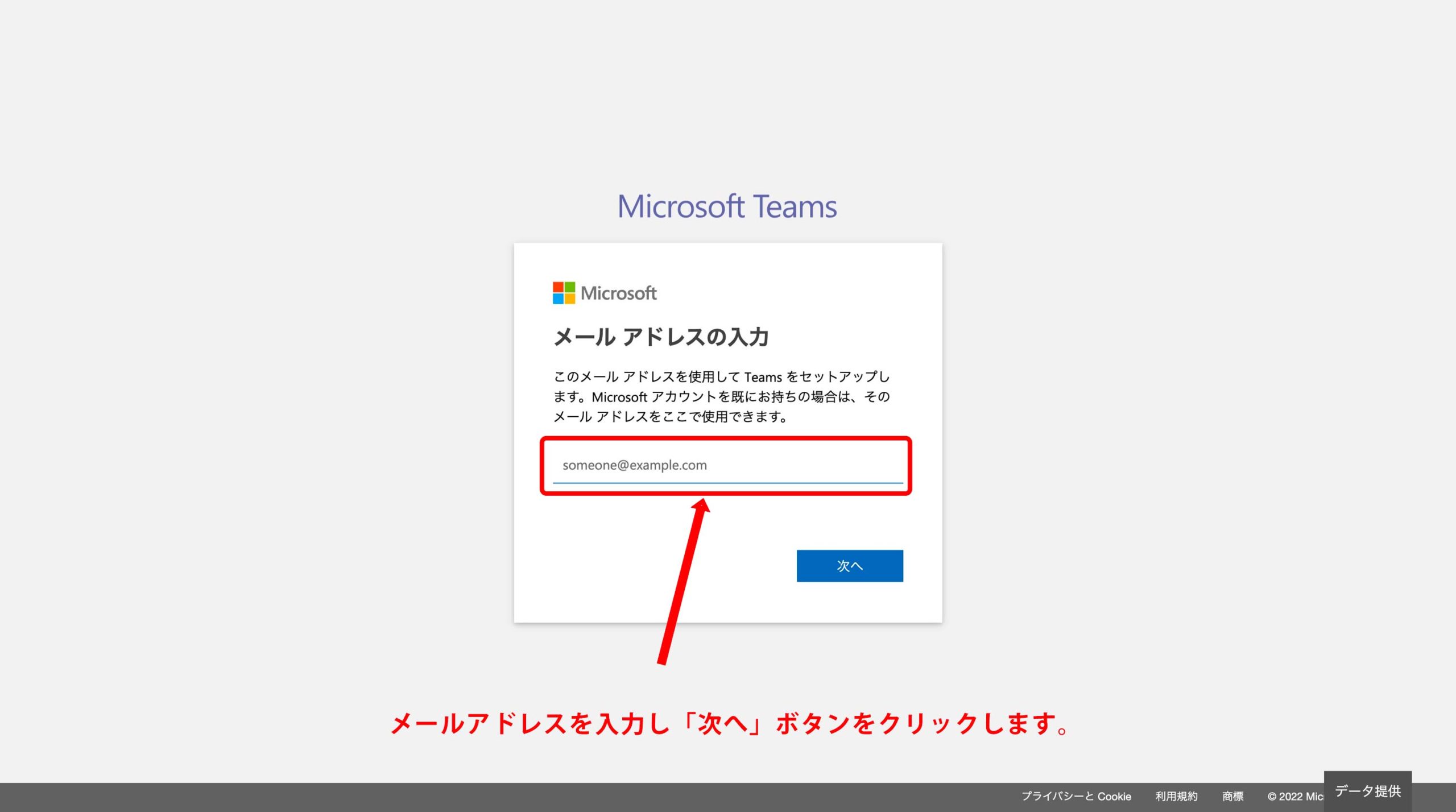
(3)「For work and organizations」を 選択し「次へ」ボタンをクリックします。
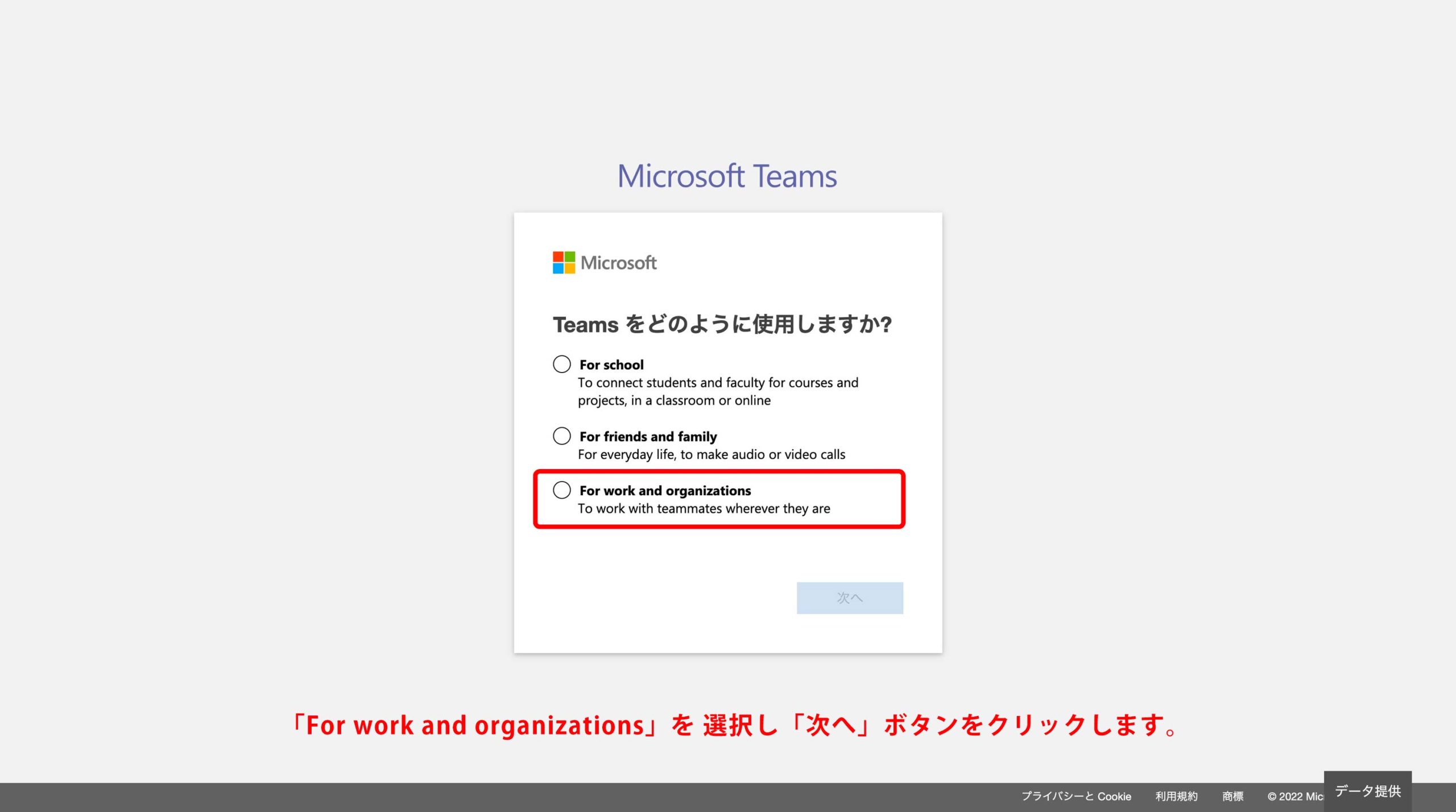
(4)アカウントをお持ちでない場合「作成」をクリックします。
※アカウントをお持ちの場合は「次へ」ボタンをクリックします。
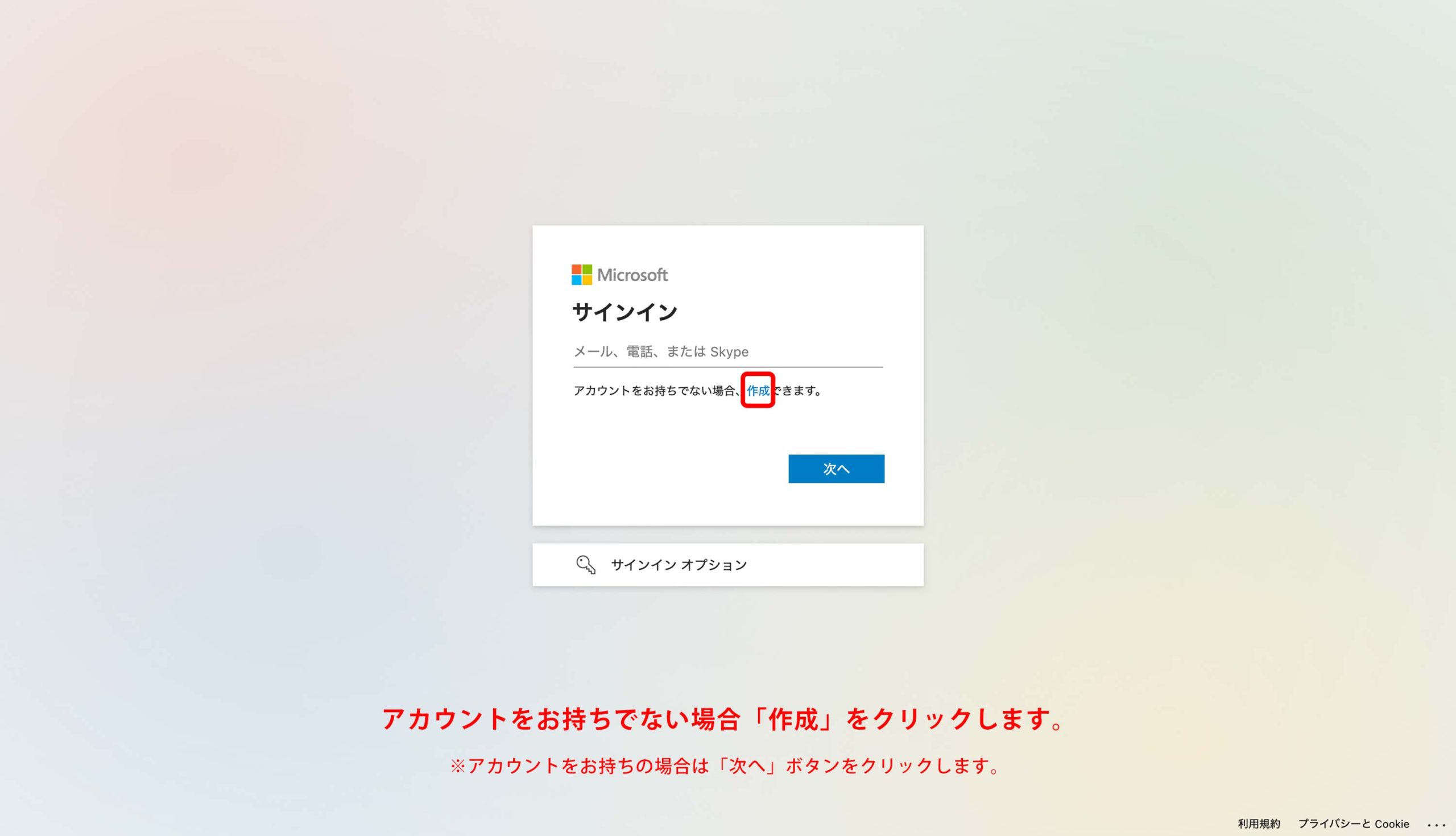
(5)メールアドレスを入力し、「次へ」ボタンをクリックします。
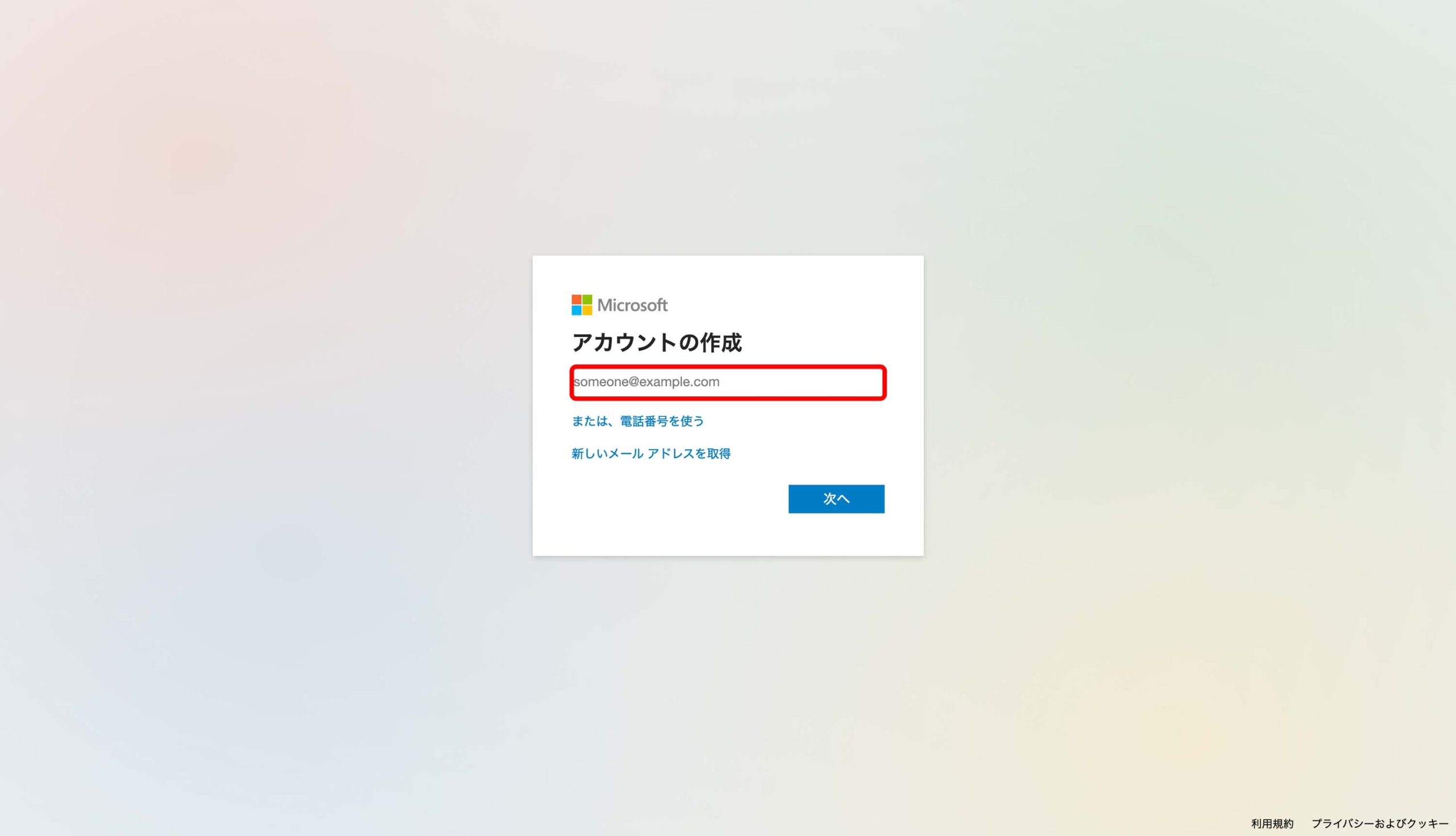
(6)パスワードを作成し、「次へ」ボタンをクリックします。
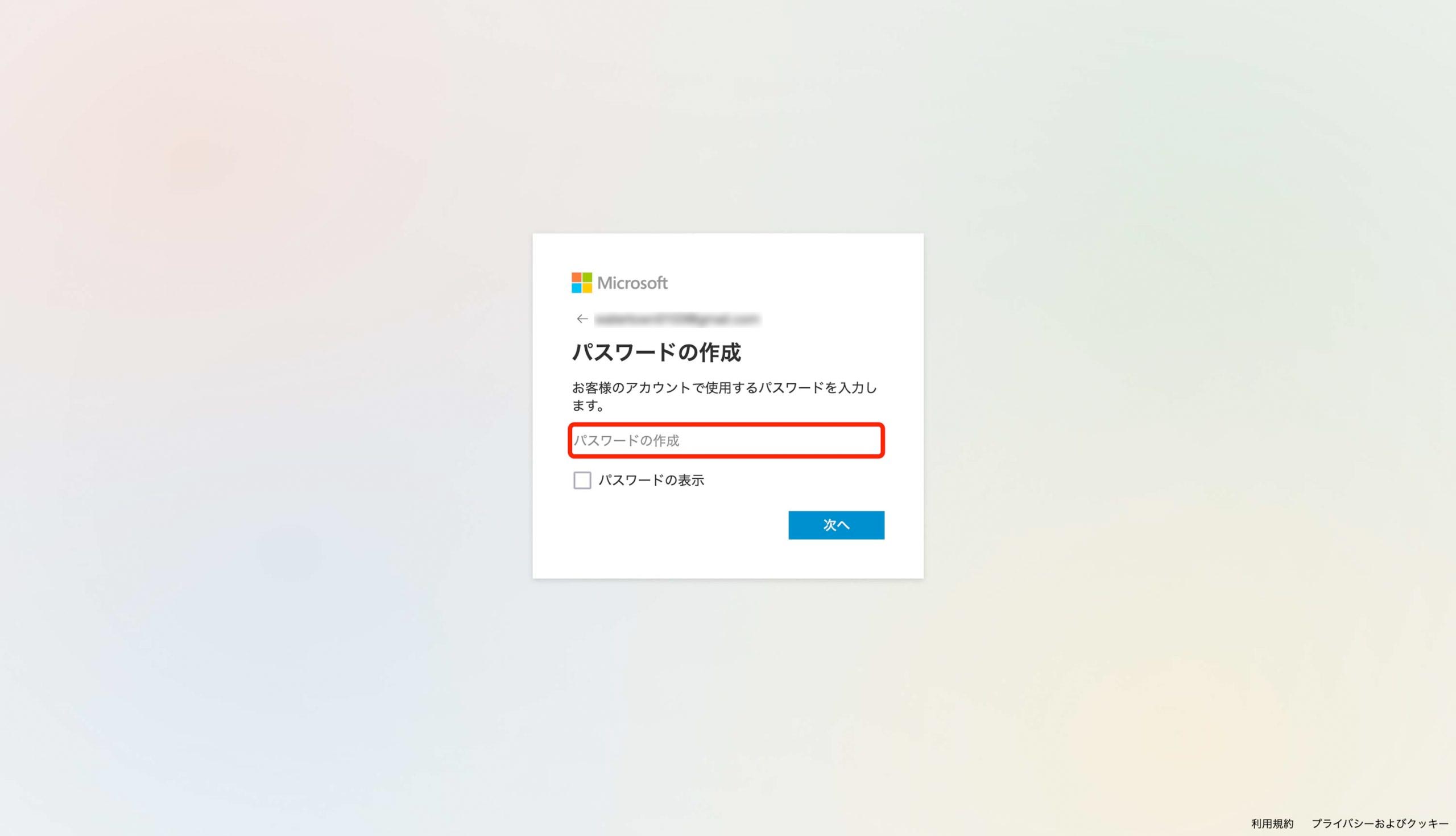
(7)姓名を入力し、「次へ」ボタンをクリックします。
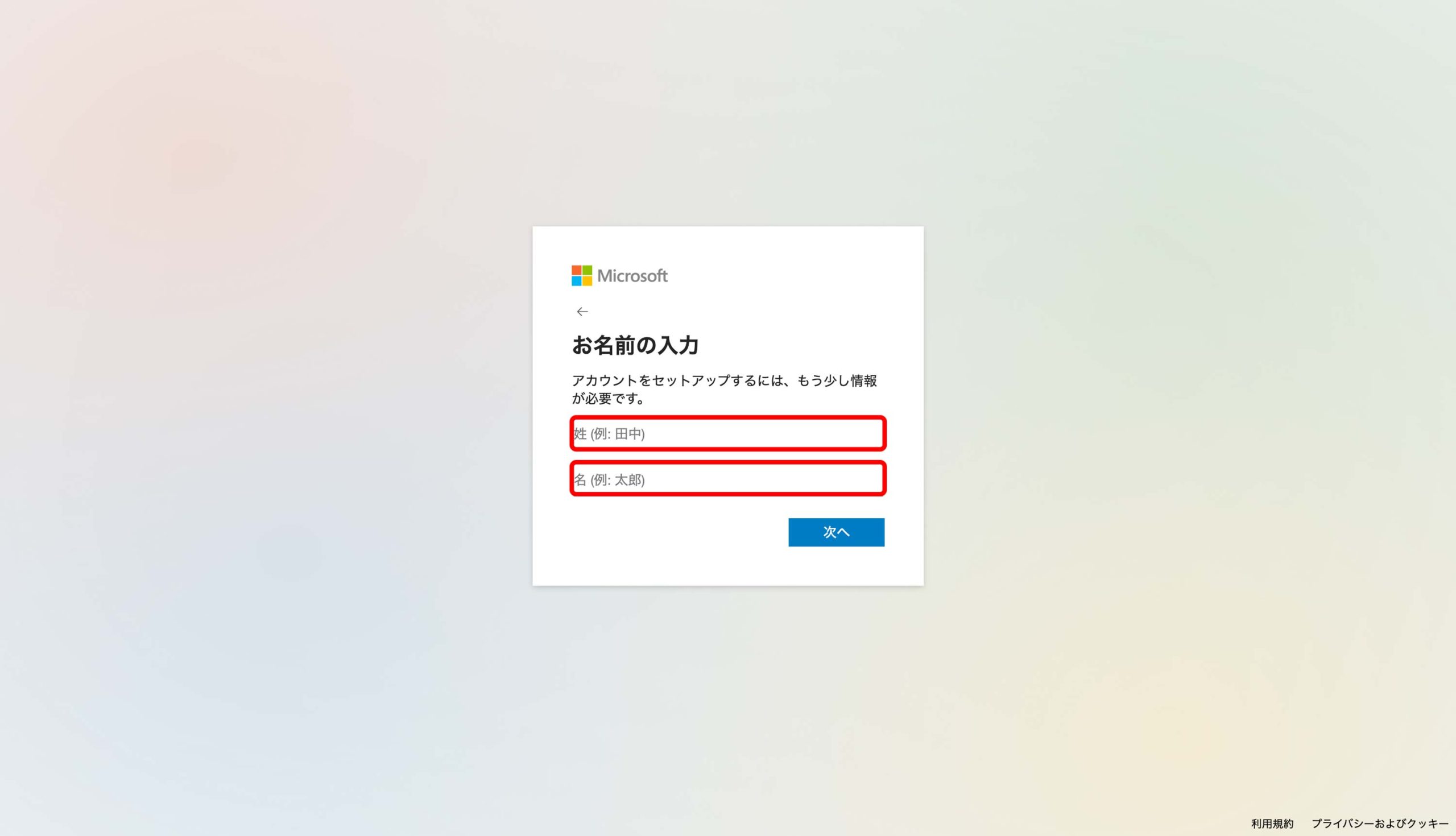
(8)登録したメールアドレス宛にコードが届きますので、コード入力後「次へ」ボタンをクリックします。
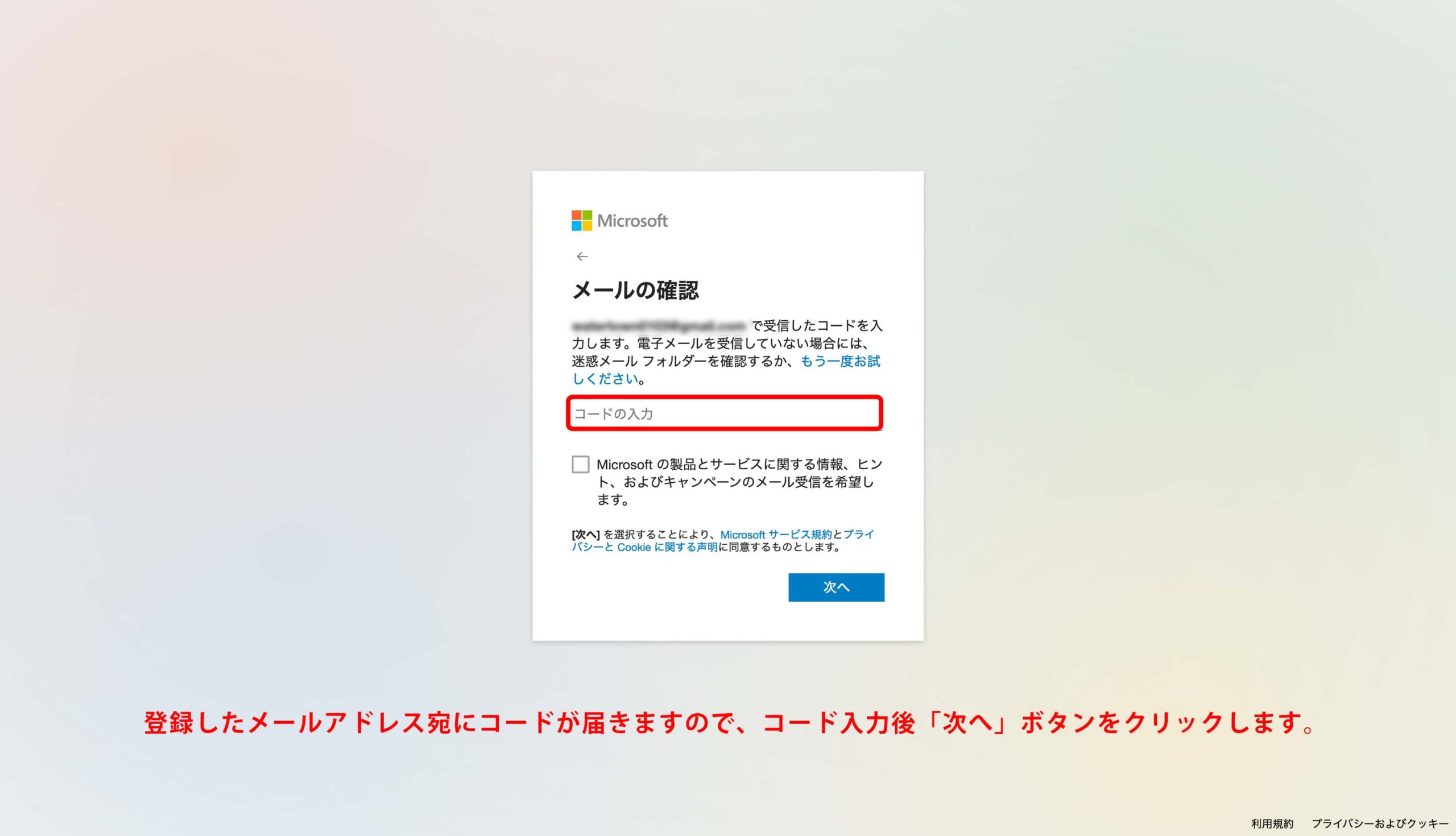
(9)Teamsアカウントを作成のため、「次へ」ボタンをクリックします。
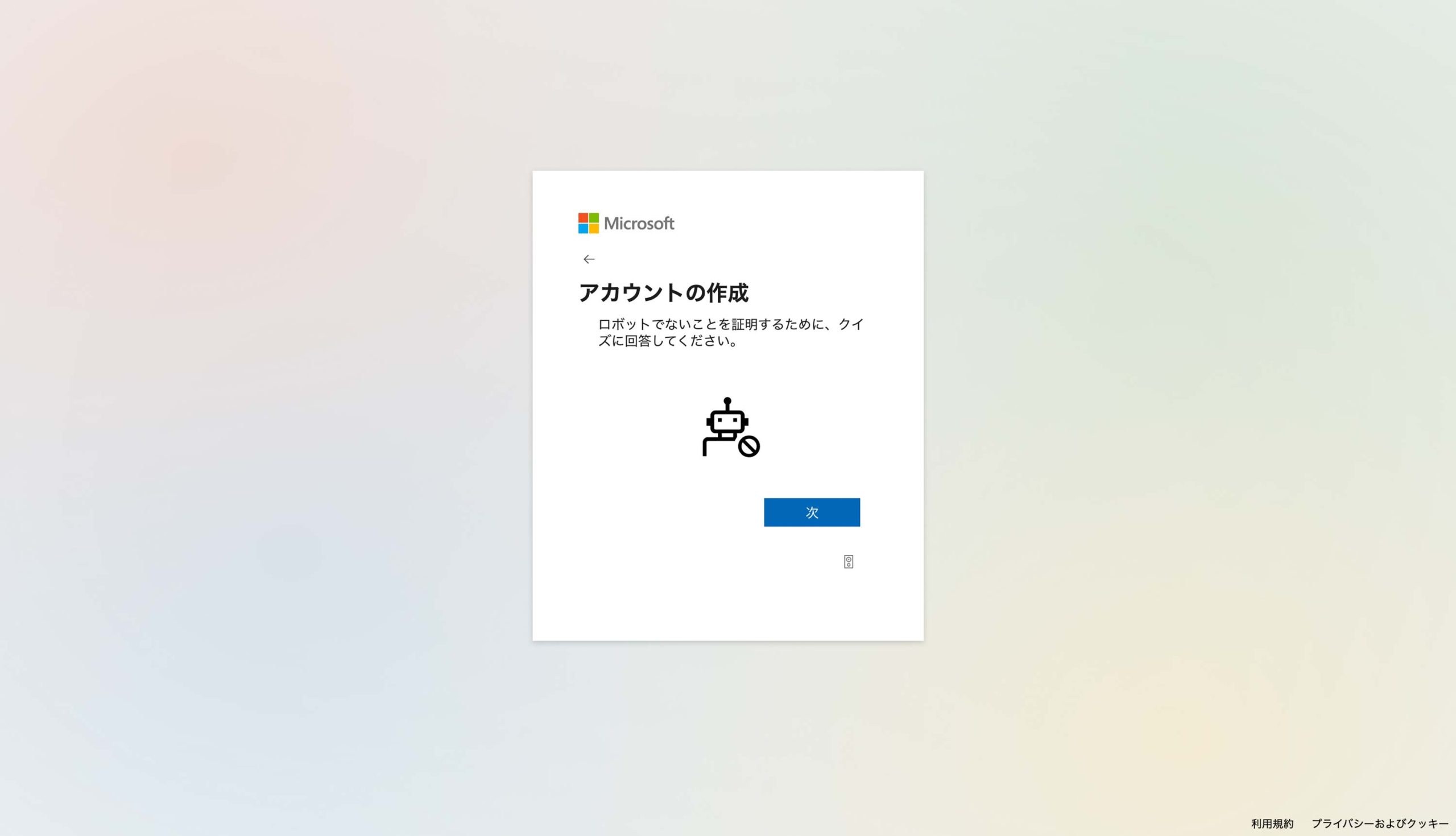
(10)Teamsアカウントを作成のため、クイズに回答します。
※クイズは複数あります。
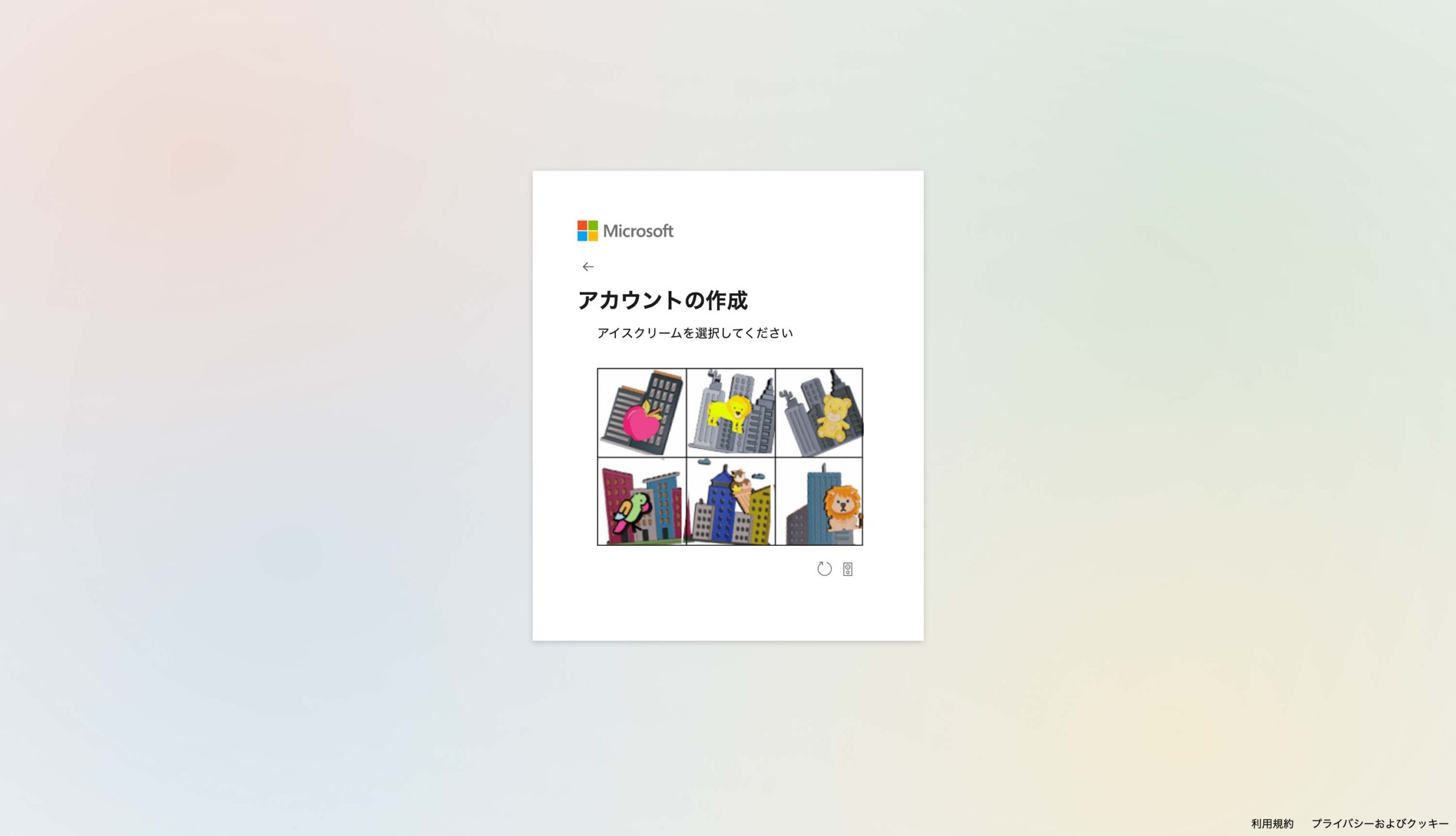
(11)電話番号を追加します。
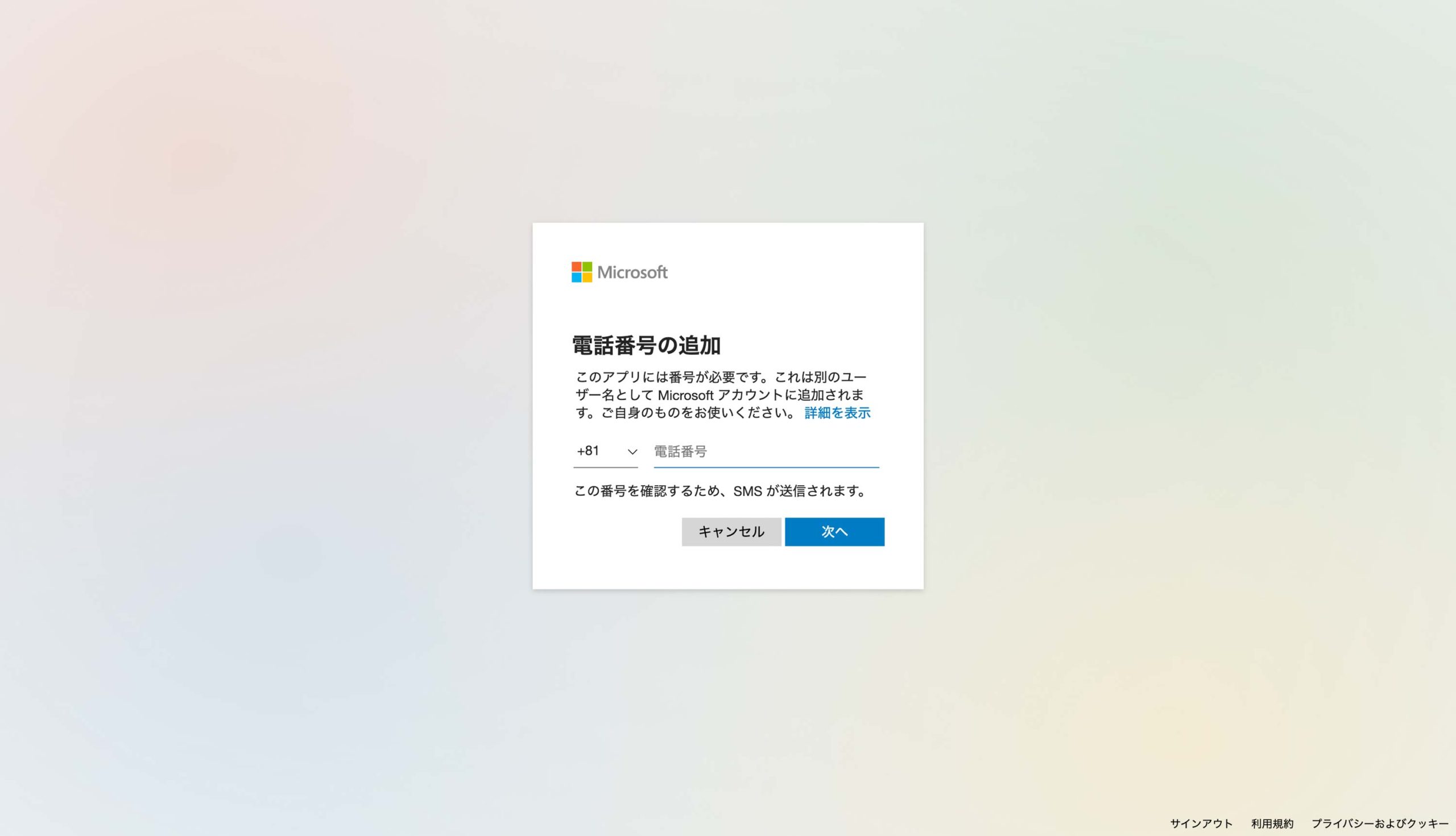
(12)電話番号に送られてくるコードを入力します。
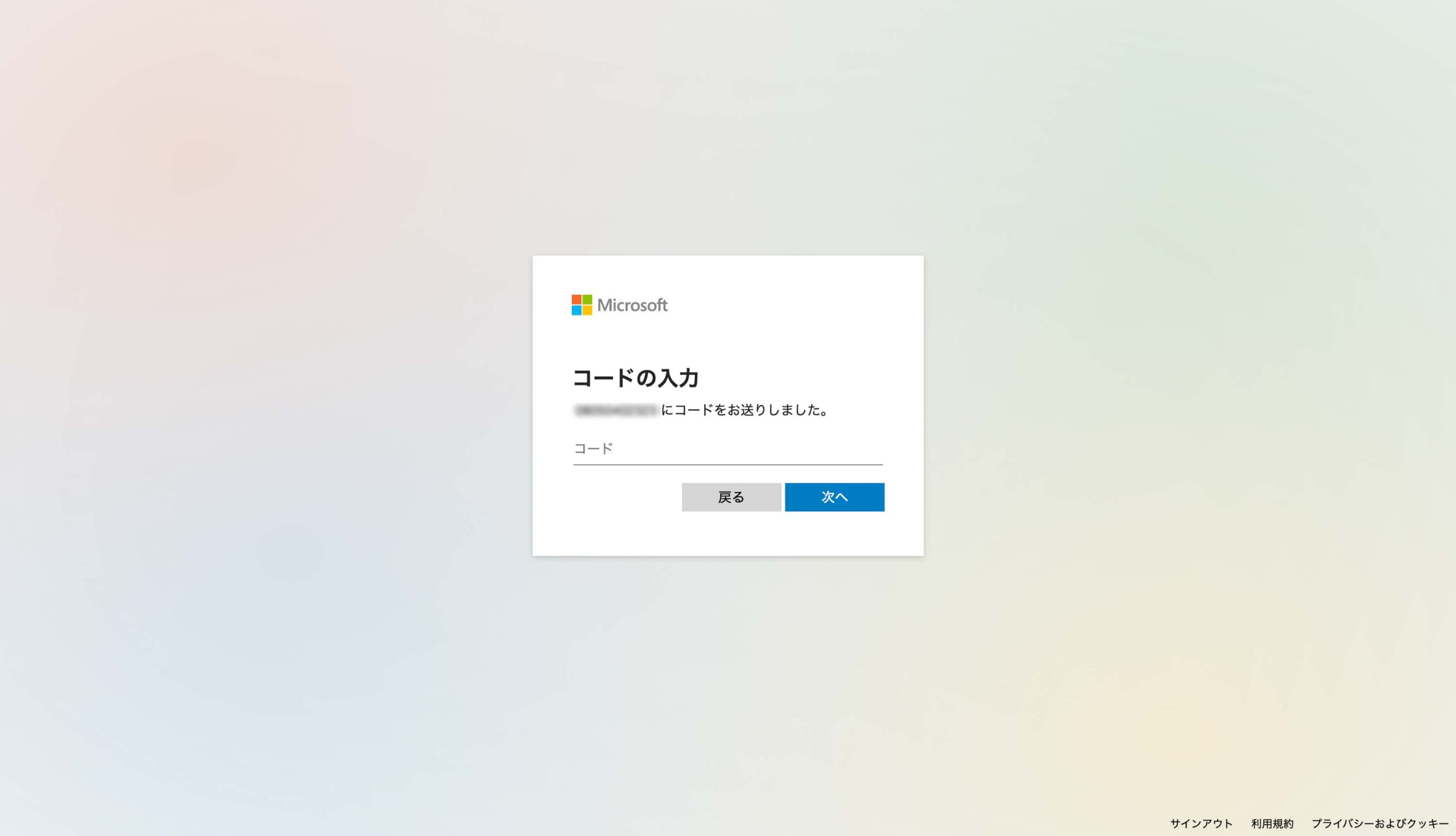
(13)電話番号をすでに他のアカウントで登録している場合に、番号の転送もしくは続行が表示されます。
※ここでは「続行」を選択します。
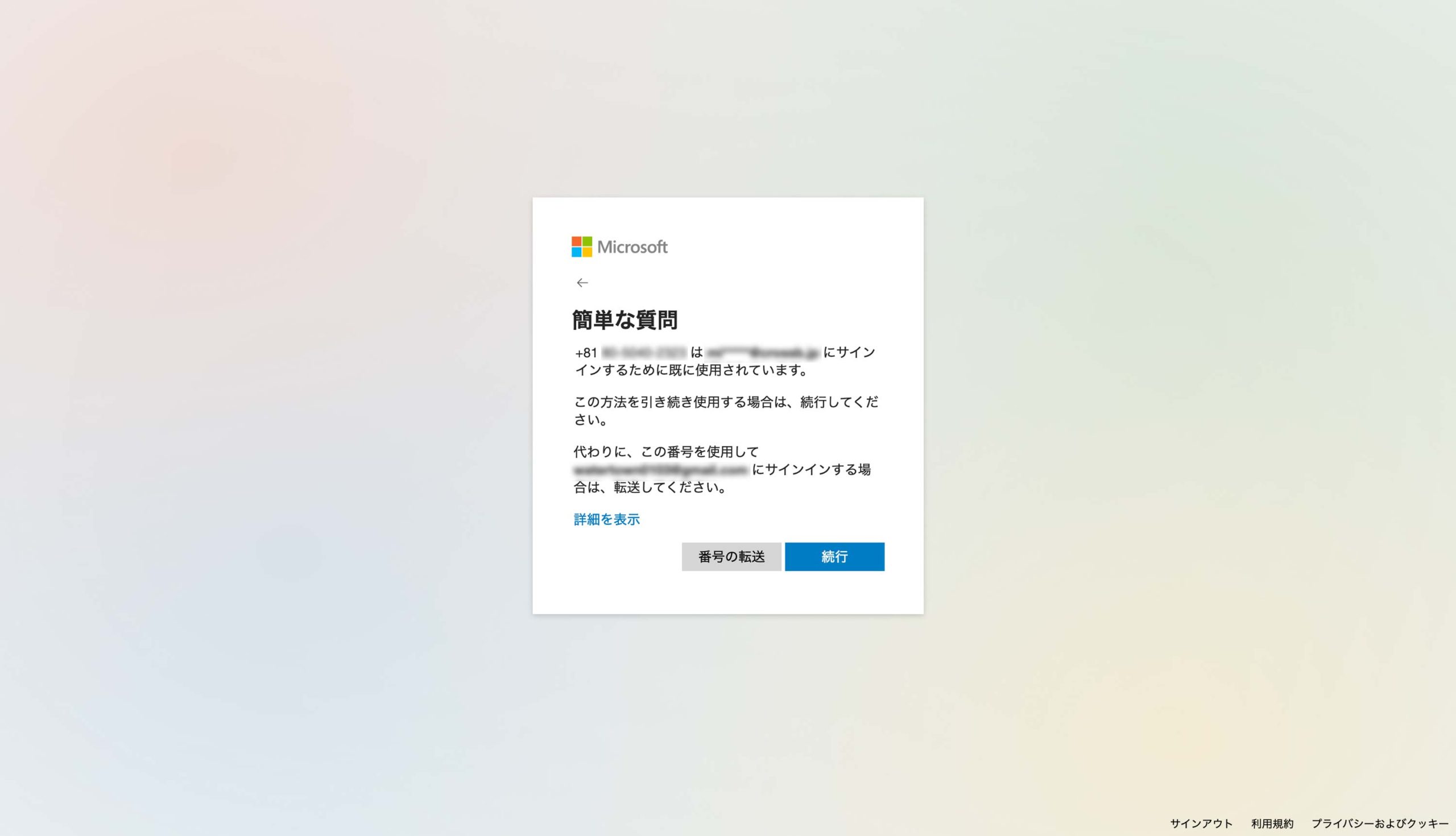
(14)Teamsアプリをダウンロードします。
※Mac版が表示されていますが、Windowsパソコンの場合はWindows版がダウンロードできます。
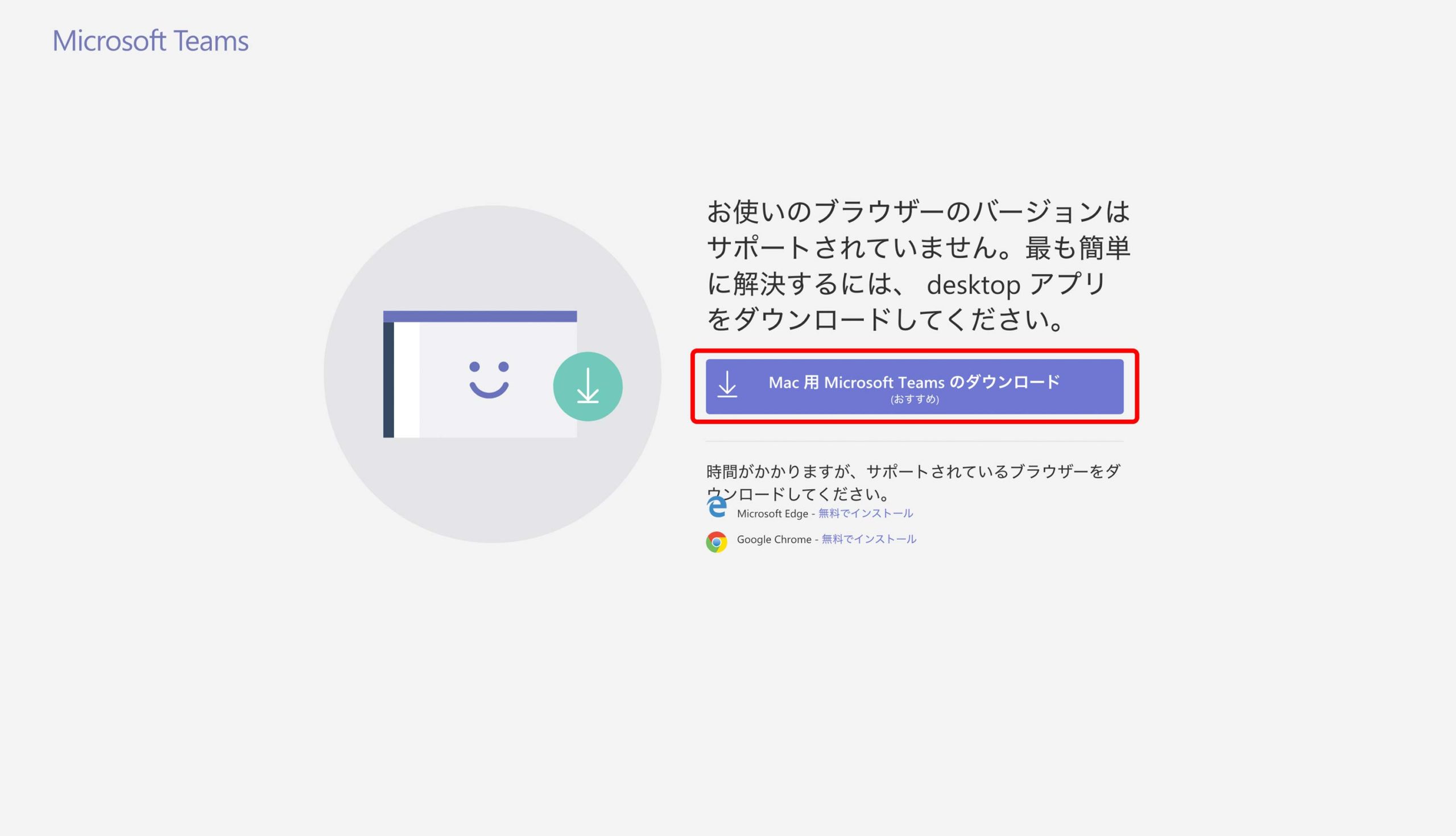
(15)佐賀県よろず支援拠点の
コーディネーターから
Teams会議への招待URLが
届きますので、クリックしてください。
(Teamsアプリを選択して会議に参加します)
※Teamsに関してご不明点・ご質問等ありましたら、担当コーディネーターまでお問い合わせください。
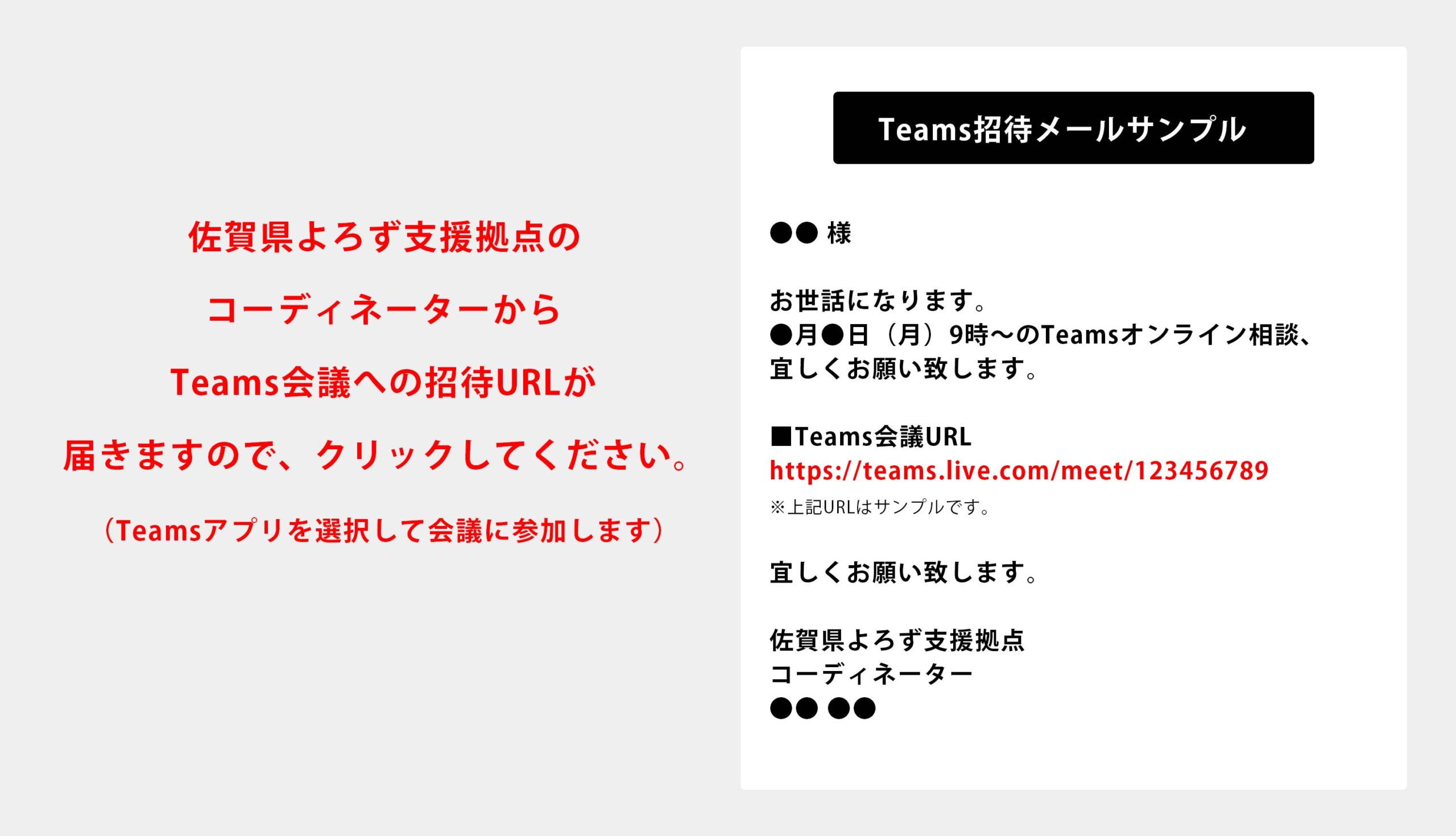
Teamsアプリをダウンロードする場合
マイクロソフトTeamsのアプリをダウンロードします。
https://www.microsoft.com/ja-jp/microsoft-teams/download-app